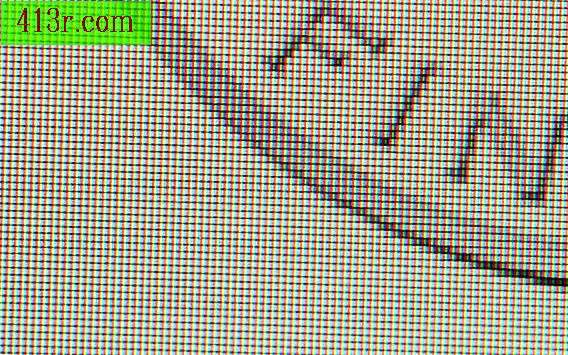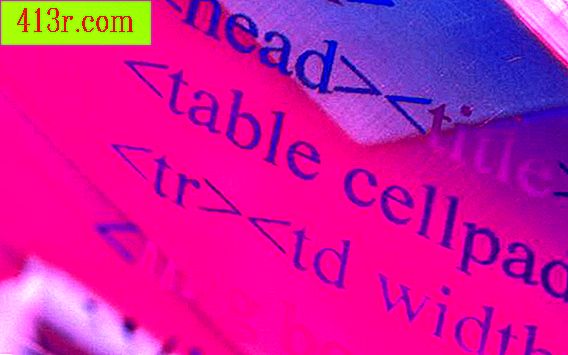Jak zmienić IP swojego iPhone'a

Połączenie 3G
Krok 1
Wyłącz łączność Wi-Fi na swoim iPhonie, aby upewnić się, że łączysz się z Internetem przez komórkowe połączenie transmisji danych. IPhone zawsze będzie traktował priorytetowo wyższy ruch Wi-Fi niż ruch sieciowy 3G lub Edge. Otwórz aplikację Ustawienia i wybierz menu Wi-Fi, aby znaleźć przełącznik, który pozwala wyłączyć Wi-Fi na iPhonie.
Krok 2
Upewnij się, że masz połączenie z danymi, patrząc w górnej części ekranu iPhone'a na "3G" lub "EDGE". Możesz to sprawdzić, otwierając aplikację mobilną Safari i próbując połączyć się ze stroną internetową.
Krok 3
Połącz się z mobilną aplikacją Safari na iPhone'a ze stroną internetową, która informuje Cię o swoim zewnętrznym adresie IP. Jeden z tych zasobów jest oferowany przez Tech Den (www.techden.com/myip).
Krok 4
Zwróć uwagę na adres IP, który ci przekazują.
Krok 5
Aktywuj tryb samolotowy na iPhonie, a następnie wyłącz go ponownie. Możesz to zrobić w aplikacji konfiguracyjnej na swoim iPhonie. Tryb samolotowy jest elementem znajdującym się wyżej w menu "Ustawienia".
Krok 6
Połącz się z tą samą stroną internetową, co wcześniej, używając przeglądarki Safari na swoim iPhonie. Porównaj wskazówki. Jeśli są inne, oznacza to, że udało ci się zmienić adres IP. Jeśli są takie same, być może trzeba będzie aktywować tryb samolotowy na iPhonie i pozwolić mu działać przez kilka minut, zanim go zamkniesz.
Połączenie Wi-Fi
Krok 1
Połącz się z aplikacją Safari na iPhonie do strony internetowej, która informuje Cię o swoim zewnętrznym adresie IP, na przykład Tech Den.
Krok 2
Przejdź do aplikacji Ustawienia na swoim iPhonie, a następnie wybierz menu Wi-Fi. Naciśnij niebieską strzałkę z prawej strony nazwy sieci, do której aktualnie jesteś podłączony. Sieć, z którą jesteś połączony, pokaże obok znacznik wyboru.
Krok 3
Zwróć uwagę na adres IP podany w zakładce Dynamic Host Connection Protocol (DHCP) dla bieżącej sieci.
Krok 4
Wyłącz Wi-Fi na iPhonie za pomocą przycisku zmiany w aplikacji Ustawienia, a następnie włącz go ponownie. Spowoduje to konieczność odłączenia i ponownego połączenia z serwerem DHCP Wi-Fi.
Krok 5
Sprawdź swój adres IP na karcie DHCP w sieci Wi-Fi w ustawieniach Wi-Fi na swoim iPhonie. Jeśli jest inaczej, wymusiłeś na nim nowy adres IP.
Krok 6
Sprawdź swój zewnętrzny adres IP korzystając ze strony internetowej, z której korzystałeś wcześniej. Twój wewnętrzny adres DHCP może się zmienić, ale nadal możesz zobaczyć ten sam zewnętrzny adres IP. Dzieje się tak dlatego, że wiele sieci Wi-Fi korzysta z translacji adresów sieciowych lub NAT, aby ukryć sieć systemów za pojedynczym adresem internetowym.
Krok 7
Wyłącz Wi-Fi na iPhonie i połącz się z Internetem za pomocą mobilnego planu transmisji danych. Zapewni to połączenie z innym adresem IP. Jednak w niektórych przypadkach możesz nie być w stanie połączyć się z mobilną siecią danych lub możesz chcieć zachować swoje wykorzystanie danych.
Krok 8
Połącz się z Internetem przy użyciu innej sieci Wi-Fi. Jeśli nie możesz połączyć się z mobilną siecią danych i nie możesz zmienić swojego zewnętrznego adresu IP, z powodu problemów z NATem, jedynym sposobem na zmianę adresu IP twojego iPhone'a w Internecie jest połączenie przez inną sieć Wi-Fi. Fi. Idź do kafejki internetowej lub domu przyjaciela i skorzystaj z tej sieci Wi-Fi.